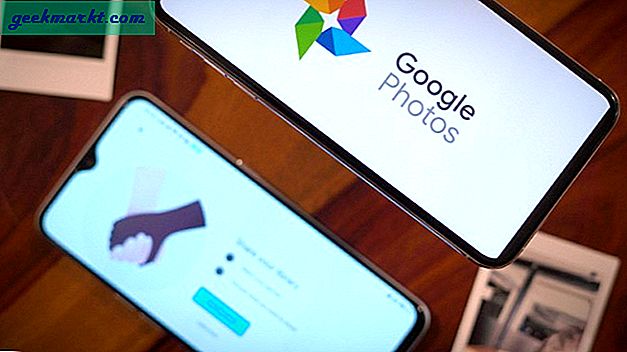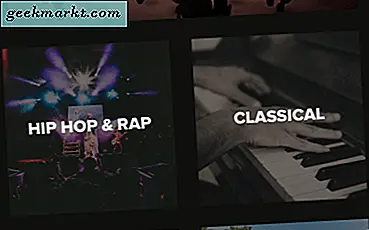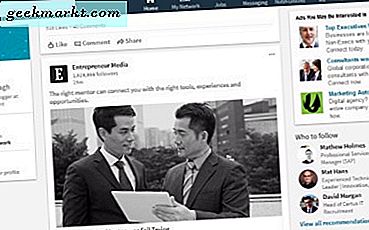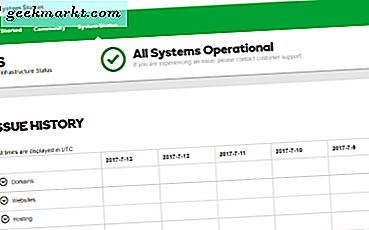ย้อนกลับไปในปี 2015 YouTube นับเป็นร้อยละ 40 ของการฟังเพลงทั้งหมดและแม้ว่าจะมีโอกาสดีที่แอปพลิเคชันที่มีโฆษณาสนับสนุนเช่น Spotify หรือ Soundcloud สามารถเคาะไปที่หมายเลขนั้นได้แล้ว แต่ยักษ์วิดีโอของ Google ยังคงรับผิดชอบต่อการสตรีมเพลงเป็นจำนวนมาก วันต่อวัน. ปัญหาสำคัญประการหนึ่งที่นำไปสู่ความเป็นผู้นำของ Google ในการสตรีมมิงเพลงคือการขาดการเล่นพื้นหลังแบบมาตรฐานทั้งบน Android และ iOS เห็นได้ชัดว่านี่เป็นประโยชน์อย่างมากสำหรับทั้งความชอบของ Spotify และ Soundcloud ความสามารถในการฟังเพลงที่มีหน้าจอหรือในขณะที่ใช้แอพพลิเคชันอื่นค่อนข้างเป็นเรื่องธรรมดาในตอนนี้ แต่ YouTube ขอสงวนสิทธิ์สำหรับผู้ใช้ส่วนใหญ่ ถ้าคุณต้องตอบข้อความตัวอักษรหรือค้นหาทิศทางไปยังแถบหรือร้านอาหารที่อยู่ใกล้ ๆ สตรีมเพลงของคุณจะสิ้นสุดลงจนกว่าคุณจะเปิดแอปอีกครั้ง
โชคดีที่คุณไม่ได้หวังว่าคุณจะต้องการฟังวิดีโอ YouTube ไม่ว่าจะเป็นเพลงหรือในพื้นหลังโทรศัพท์ของคุณ มีทางเลือกและวิธีแก้ปัญหาเพียงเล็กน้อยเท่านั้นและวิธีที่ Google ได้รับการรับรองจะทำงานได้โดยปราศจากข้อบกพร่อง แต่ถ้าคุณต้องการรับฟังคลื่นวิทยุ Chillwave หรือเล่นวิดีโอแร๊พทุกๆที่เกิดขึ้นในช่วงกลางปี 2000 ด้วยหน้าจอโทรศัพท์ของคุณเราก็มี คู่มือสำหรับคุณ ให้เรานำคุณไปเล่นวิดีโอ YouTube ในแบบพื้นหลังบนโทรศัพท์หรือแท็บเล็ต Android ของคุณ
วิธีที่ Google ได้รับการอนุมัติ: YouTube Red
หากคุณต้องการวิธีที่ง่ายที่สุดในการสตรีม YouTube ในพื้นหลังโทรศัพท์ของคุณซึ่งเป็นเส้นทางที่มีความต้านทานน้อยที่สุดคุณจะต้องการดึงบัตรเครดิตของคุณและเตรียมจ่ายเงินให้กับ Google เพื่อรับสิทธิ์ดังกล่าว ใช่วิธีที่ดีที่สุดในการเล่นวิดีโอ YouTube ในพื้นหลังคือการลงชื่อสมัครใช้บริการ YouTube พรีเมียมของ Google, YouTube Red สำหรับ $ 9.99 ต่อเดือนคุณจะได้รับคุณลักษณะมากมายที่คุณไม่เคยมีบน YouTube ก่อนหน้านี้ นอกเหนือจากการเล่นพื้นหลังที่คุณมาถึงบทความนี้แล้วคุณสามารถแคชวิดีโอเพื่อเล่นแบบออฟไลน์ได้ทั้งในรูปแบบมาตรฐานและแบบความละเอียดสูงดูผู้สร้างสรรค์เนื้อหาแบบเอกสิทธิ์เฉพาะบุคคลของ YouTube ที่สร้างขึ้นมาเพื่อบริการและลบโฆษณาทั้งหมดออกจาก YouTube ในขณะที่ยังคงสนับสนุนผู้สร้างเนื้อหาที่คุณชื่นชอบ หากค่านี้ไม่ดีพอสำหรับ $ 9.99 YouTube Red จะรวมสตรีมมิงแบบ Google Play เพลงซึ่งหมายความว่าคุณสามารถเล่นสตรีมและดาวน์โหลดอัลบั้มใดก็ได้ในบริการเพลงของ Google เช่นเดียวกับที่คุณทำกับ Spotify หรือ Apple Music ในที่สุดคุณสามารถเข้าถึงแอปเพลงพิเศษของ YouTube Red ซึ่ง ได้แก่ YouTube Music ซึ่งสร้างสถานีวิทยุและคิวขึ้นอยู่กับรสนิยมของคุณเองและพฤติกรรมการฟังก่อนหน้านี้

เราไม่ได้อยู่ที่นี่เพื่อบอกว่า $ 9.99 ต่อเดือนเป็นราคาที่ถูก - จริงๆไม่ใช่สิ่งที่พิจารณา อย่างไรก็ตามในฐานะผู้ใช้ YouTube Red เราพบว่าบริการดังกล่าวมีข้อเสนอที่ดีกว่าแอปพลิเคชันแบบสตรีมมิ่งอื่น ๆ เช่น Spotify Google Play เพลงอาจไม่เป็นที่รู้จักกันดี แต่ไลบรารีมีขนาดใหญ่พอ ๆ กับ Spotify โดยมีเพลย์ลิสต์ที่ปรับแต่งให้เหมาะกับทุกอารมณ์หรือกิจกรรมที่คุณอาจพบได้ด้วยบริการนี้ยังสนับสนุนพ็อดคาสท์และตู้เก็บเพลงที่คุณสามารถอัปโหลดด้วยตัวคุณเองได้ เพลงจากวงไม่ได้อยู่ในบริการสตรีมมิ่งหรือวงดนตรีในท้องถิ่นที่คุณเป็นแฟน เพียงอย่างเดียวสำหรับ $ 9.99 อาจคุ้มค่ากับผู้บริโภคบางรายที่เคยจ่ายเงินสำหรับแอปต่างๆเช่น Spotify หรือ Apple Music แล้ว นอกจากนี้คุณยังได้รับประโยชน์จาก YouTube Red รวมถึงการเล่นพื้นหลังและออฟไลน์และการลบโฆษณา เมื่อคุณดูแอ็พพลิเคชันจากมุมมองของบริการสตรีมมิงเพลงไม่ใช่ประสบการณ์พรีเมี่ยมจาก YouTube ค่าบริการรายเดือนจะเริ่มต้นมากขึ้น
เมื่อคุณลงชื่อสมัครใช้ YouTube Red ประสบการณ์พิเศษของคุณจะเริ่มต้นทันทีบนเดสก์ท็อปหรืออุปกรณ์เคลื่อนที่ที่คุณลงชื่อเข้าใช้ การปิดหน้าจอหรือออกจากแอปจะไม่ยุติการเล่นบนอุปกรณ์ของคุณอีกต่อไป แทนคุณจะสามารถฟังการเล่นวิดีโอของคุณได้ต่อเนื่องเหมือนกับเปิดแอปบนหน้าจอ YouTube Red มีรูปแบบที่ดีและตราบใดที่คุณสามารถจ่ายเงิน 9.99 เหรียญต่อเดือนเพื่อเข้าถึงบริการได้มากกว่าค่าใช้จ่ายในการรับเข้าศึกษา
ใช้ Chrome for Background Play
เอาล่ะเรามาที่นี่ คุณไม่ต้องการจ่ายเงินเพื่อดู YouTube หากคุณต้องการทำเช่นนั้นคุณจะต้องใช้ YouTube Red อยู่แล้ว ลองสำรวจวิธีการอื่นในการเล่น YouTube ในพื้นหลังของอุปกรณ์โดยไม่ต้องวางแฮงเอาท์ทุกเดือนเพื่อรับสิทธิ์ วิธีแรกเป็นบิตรถบิตแห้ว แต่จะทำงานในหยิก ไม่ควรแปลกใจเลยที่ Google ได้ปิดใช้งาน YouTube ที่ไม่สามารถใช้งาน YouTube ได้มากนักโดยไม่เหมือนกับที่อื่น ๆ ส่วนใหญ่ในเว็บไซต์ YouTube (เช่น Soundcloud สามารถเล่น Chrome ได้ภายใน Chrome) ในพื้นหลัง). มีวิธีแก้ปัญหาหนึ่งที่ช่วยให้คุณสามารถใช้ Chrome ในการสตรีมเสียง แต่เช่นเดียวกับวิธีการอื่น ๆ ที่กล่าวถึงในที่นี้ก็ยังไม่สมบูรณ์แบบ
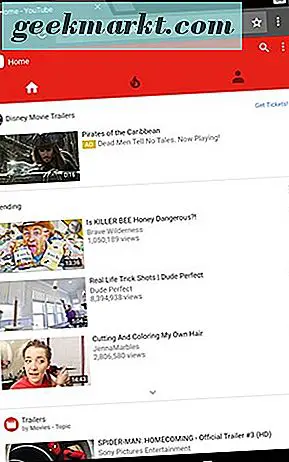
ภาพหน้าจอของเราที่นี่แสดง Chrome ในโหมดไม่ระบุตัวตน; นี้เป็นเพียงเพื่อให้แน่ใจว่าที่ Chrome ไม่ได้ใช้บัญชีที่เปิดใช้ YouTube สีแดงที่มีการลงชื่อเข้าใช้แล้วผ่าน Chrome คุณจะต้องเริ่มต้นด้วยการโหลด YouTube ภายใน Chrome หากคุณพยายามเข้าถึง YouTube จากภายใน Chrome และระบบจะนำคุณไปยังแอปบนอุปกรณ์เคลื่อนที่คุณจะต้องล้างค่าเริ่มต้นของแอป YouTube ในเมนูแอปพลิเคชันภายในการตั้งค่าหรือพิมพ์ youtube.com ลงในแถบ URL ของ Chrome ด้วยตนเอง เมื่อ YouTube โหลดเข้าสู่เบราว์เซอร์เรียบร้อยแล้วให้เรียกดูหน้าเว็บบนมือถือแบบปกติ โหมดเว็บบนมือถือของ YouTube ได้รับความสนใจเป็นอย่างมากในช่วงปลายปีและแม้ว่าจะไม่ราบรื่นเท่าการใช้แอปพลิเคชัน แต่ก็หาได้ง่ายหรือค้นหาวิดีโอที่คุณเลือก
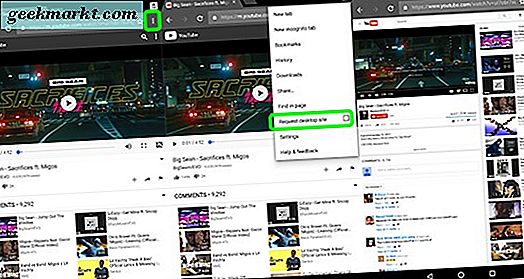
เมื่อพบวิดีโอหรือเพลย์ลิสต์ที่ต้องการเล่นในแบ็กกราวน์เราจำเป็นต้องเปลี่ยนโหมดอุปกรณ์เคลื่อนที่ของ YouTube เป็นเวอร์ชันสำหรับเดสก์ท็อป หากคุณพยายามทำให้วิดีโอเล่นในพื้นหลังใน YouTube บนอุปกรณ์เคลื่อนที่คุณจะสังเกตเห็นว่าวิดีโอจะไม่เล่น มันจะหยุดชั่วคราวทันทีที่คุณสลับแอพพลิเคชั่นและคงอยู่ในแบบนั้นจนกว่าคุณจะมุ่งหน้ากลับไปที่หน้าจริง โชคดีที่ Chrome มีโหมดในตัวที่สามารถช่วยเราได้จากที่นี่ แตะเมนู Chrome triple-dotted ที่มุมบนขวา อย่าแตะเมนู YouTube ซึ่งมีลักษณะเหมือนกันและเกิดขึ้นในเกือบจุดเดียวกัน จากเมนูนี้ให้เลือกตัวเลือก "ขอไซต์เดสก์ท็อป" หน้าเว็บของคุณและวิดีโอจะโหลดซ้ำในรูปแบบดั้งเดิมของเดสก์ท็อปซึ่งอาจเป็นเรื่องยากที่จะใช้ทั้งโทรศัพท์และแท็บเล็ต
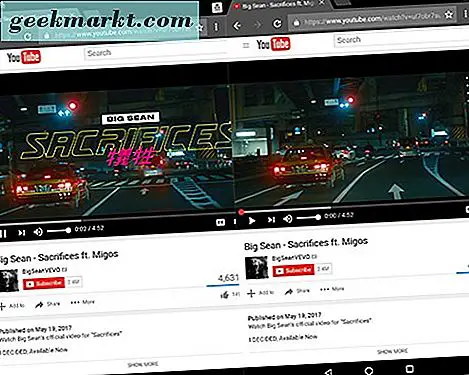
ตอนนี้ที่นี่เราประสบปัญหา ไม่ว่าด้วยเหตุผลใดก็ตามบนอุปกรณ์ทดสอบของเรา YouTube ไม่ต้องการโหลดเวอร์ชันบนเดสก์ท็อปของเว็บไซต์ แต่เราได้รับบัฟเฟอร์ไม่มีที่สิ้นสุดพร้อมกับคำบอกกล่าวที่เขียนว่า "ถ้าการเล่นไม่ได้เริ่มในไม่ช้าลองเริ่มต้นใหม่อุปกรณ์ของคุณ" ไม่ขอบคุณ YouTube แทนที่จะซูมเข้าสู่หน้าและกดปุ่มหยุดชั่วคราวแล้วกดเล่น วิดีโอควรเริ่มขึ้นโดยไม่เกิดปัญหาใด ๆ
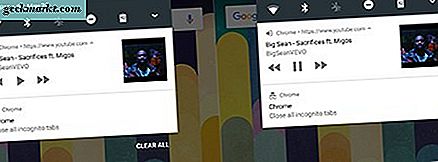
เมื่อเล่นวิดีโอใน Chrome ให้หันกลับไปที่หน้าจอหลักหรือไปยังแอปอื่นบนอุปกรณ์ของคุณ การเล่นจะหยุดชั่วคราวเมื่อคุณเปลี่ยนเส้นทางอุปกรณ์ จากนี้ให้เลื่อนลงถาดการแจ้งเตือนและกดปุ่มเล่นในการแจ้งเตือนของ Chrome วิดีโอของคุณจะเริ่มเล่นอีกครั้ง ไม่ใช่โซลูชันที่สมบูรณ์แบบ แต่ถ้าคุณต้องการเล่นวิดีโอสตรีมมิ่งหรือวิดีโอเสียงที่ยาวขึ้นในพื้นหลัง (เช่น podcast หรือ Let's Play) การตอบสนองอย่างรวดเร็ว
น่าเสียดายที่คำว่า "เชื่อถือได้" ไม่ได้นำมาประยุกต์ใช้ที่นี่เนื่องจากเราไม่สามารถรับรองได้ว่าการแก้ปัญหานี้จะยังคงทำงานได้ตลอดไป Google ดูเหมือนจะตั้งเป้าหมายที่จะปิดการใช้งานการเล่น YouTube เบื้องหลังในแอพพลิเคชันที่ใช้งานได้มากที่สุดเท่าที่จะเป็นไปได้ซึ่งเป็นเหตุผลที่ทำให้พวกเขาคิดค่าบริการพิเศษสำหรับคุณลักษณะนี้ภายใน YouTube Red การใช้ YouTube ในโหมดเดสก์ท็อปภายใน Chrome เป็นเรื่องยุ่งยากสำหรับผู้ใช้ส่วนใหญ่ดังนั้นหากคุณใช้เบราว์เซอร์ของบุคคลที่สามหรือเข้าถึง YouTube ผ่านแอปพลิเคชันใหม่ ๆ เราก็ยังมีกลยุทธ์เพิ่มเติมในการเข้าถึงการเล่นพื้นหลัง .
ใช้เบราว์เซอร์ของบุคคลที่สามเช่น Firefox
Chrome ไม่ใช่เบราว์เซอร์เดียวที่มีให้ใช้งานบน Android และโชคดีสำหรับเราเบราว์เซอร์ของ Firefox เองทำให้การเล่นวิดีโอ YouTube ของคุณง่ายขึ้นในพื้นหลัง เมื่อคุณติดตั้ง Firefox ลงในอุปกรณ์ของคุณแล้วให้ไปที่ YouTube ตามที่เราได้อธิบายไว้ด้านบนสำหรับ Chrome (หรือเพียงแค่กดปุ่มรวม YouTube บนหน้าแท็บเริ่มต้นสำหรับ Firefox) คุณจะเข้าสู่หน้าเว็บมือถือเครื่องเดียวกันที่เราเห็นใน Chrome ก่อนหน้านี้ ค้นหาวิดีโอผ่านการสมัครรับข้อมูลหรือช่องค้นหาที่คุณต้องการเล่นไม่ว่าจะเป็นมิวสิกวิดีโอ podcast หรือสิ่งอื่น ๆ โหลดวิดีโอและปล่อยให้มันเริ่มเล่นตามปกติ เช่นเดียวกับ Chrome เราจะต้องเปลี่ยนหน้าเว็บไปที่โหมดเดสก์ท็อปจากที่นี่เพื่อให้ได้ปุ่มเมนูที่จุดสามจุดที่มุมบนขวาและเลือก "ขอไซต์เดสก์ท็อป"
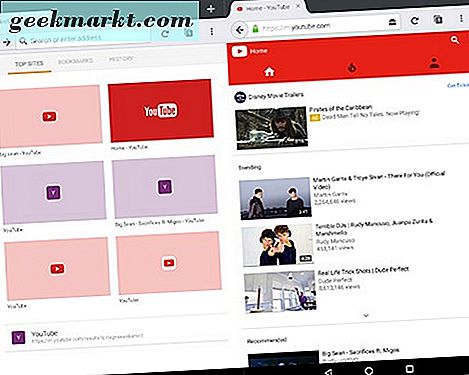
หน้าดังกล่าวจะโหลดขึ้นมาใหม่เช่นเดียวกับ Chrome แต่ Firefox บน Android มีข้อดีพิเศษสองอย่างที่คุณได้รับจาก Chrome:
- วิดีโอจะเริ่มเล่นทันทีโดยไม่ต้องหยุดชั่วคราวและเล่นเพื่อให้ผู้เล่นทำงาน
- เมื่อคุณสลับแอปหรือตีกลับบ้านวิดีโอเพลงพ็อดคาสต์หรือสิ่งอื่น ๆ จะยังคงเล่นต่อไปแทนที่จะหยุดชั่วคราวซึ่งหมายถึงการเล่นที่ไม่หยุดชะงัก
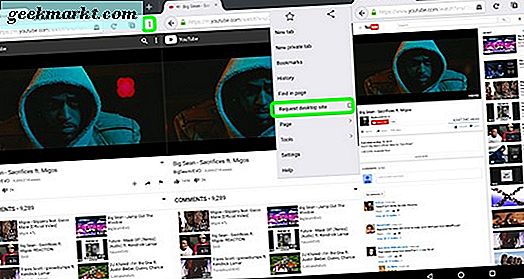
แต่น่าเสียดายที่มีสองข้อเสียที่นี่เช่นกัน ขั้นแรกการแจ้งเตือนของ Firefox สำหรับการเล่นจะมีเพียงตัวเลือกหยุดชั่วคราวหรือเล่นโดยไม่มีตัวเลือกถัดไปหรือก่อนหน้า ประการที่สองคุณต้องเก็บเว็บเบราเซอร์ที่สองบนอุปกรณ์เพื่อเล่นวิดีโอ YouTube ในพื้นหลังซึ่งอาจเป็นเรื่องที่น่ารำคาญและยุ่งยากหากคุณพยายามสลับไปมาระหว่างสองเบราว์เซอร์โดยเฉพาะอย่างยิ่งเนื่องจากบุ๊กมาร์กและประวัติการเข้าสู่ระบบของคุณ ไม่ซิงค์ระหว่างสอง
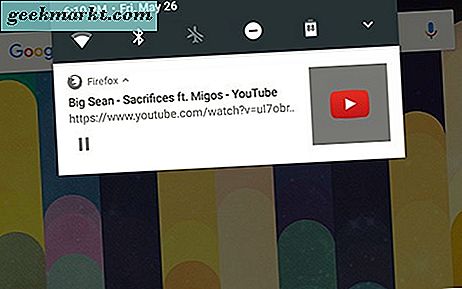
Firefox ไม่ใช่เบราว์เซอร์ของบุคคลที่สามที่คุณสามารถใช้เพื่อเข้าถึงคุณลักษณะนี้ได้ แต่เป็นหนึ่งในดีที่สุด คุณควรจะสามารถใช้การแก้ปัญหา "ขอไซต์เดสก์ท็อป" ในเบราเซอร์ที่นำเสนอบน Android เกือบทั้งหมดเช่น Opera หรือ Samsung's Browser
ใช้ Apps ของบุคคลที่สาม
ในที่สุดมีแอปของบุคคลที่สามที่มีอยู่ใน Play สโตร์ซึ่งสัญญาว่าจะให้คุณเล่นวิดีโออย่างต่อเนื่องบน Android โดยลดขนาดวิดีโอเพื่อเล่นบนจอแสดงผล การค้นหา "YouTube Background Player" บน Google Play ได้สร้างแอปพลิเคชันจำนวนมากขึ้นเพื่อสร้างสตรีมเพลงบนโทรศัพท์หรือแท็บเล็ตของคุณโดยไม่ต้องจ่ายเงินให้กับ YouTube Red อย่างไรก็ตามแอปเหล่านี้มีจำนวนไม่มากนักตามรีวิวและการให้คะแนนที่สอดคล้องกัน เราจะมุ่งเน้นไปที่สองแอพที่มีคะแนนสูงสุดจากการค้นหาของเรา: สตรีม (เรียกอีกอย่างว่าเพลงฟรีสำหรับ YouTube) และ AT Player (หรือที่เรียกว่า Free Music Player สำหรับ YouTube)
ชื่อแย่ ๆ กันแอปพลิเคชันทั้งสองขยับ 4.4 ดาวให้คะแนนใน Play สโตร์ด้วยการดาวน์โหลด Stream 10 ล้านครั้งและ 500, 000 สำหรับ AT Player เมื่อเทียบกับการให้คะแนน 3.2 ถึง 3.9 ที่เราเห็นในแอปอื่น ๆ ส่วนใหญ่โปรแกรมเหล่านี้เป็นรายการที่ให้ความสนใจมากที่สุด เรามีชุดของความคิดทั้งสองด้านล่างเริ่มต้นด้วยความนิยมมากขึ้นของทั้งสอง Stream
Stream Player
แม้ว่าเราจะทดสอบทั้งสองแอพพลิเคชันบน Nvidia Shield แต่ Stream ก็เป็นแอพพลิเคชั่นที่ออกแบบมาสำหรับโทรศัพท์มือถือซึ่งมีพื้นที่ว่างเหลือเฟือที่ปรากฏอยู่ในแอพฯ โดยทั่วไป หน้าแรกของหน้าจอจะแสดงรายการมิวสิควิดีโอที่มีแนวโน้มว่าคุณจะฟังในอุปกรณ์ของคุณพร้อมกับแอปแบนเนอร์สำหรับไซต์ประมูลบางแห่งที่เรียกว่า "Deal Dash" เราไม่แน่ใจว่าแอปจะเรียงลำดับเพลงที่มีแนวโน้มอย่างไร วิดีโอ แต่เราสามารถคาดเดาได้ว่าจะดึงข้อมูลจากการจัดอันดับเพลงของ YouTube เอง คุณสามารถลงชื่อเข้าใช้บัญชีในสตรีมเพื่อบันทึกเพลย์ลิสต์ของคุณไปยังอุปกรณ์และซิงค์กับอุปกรณ์อื่น ๆ เมนูภาพนิ่งยังมีการตั้งค่าสำหรับแอปการจับเวลาการนอนหลับการซื้อในแอปเพื่อฆ่าโฆษณา (ซึ่งจะทำให้คุณได้รับเงิน $ 1.99 และจะไม่ลบโฆษณาม้วนตอนต้นเนื่องจากวิธีเดียวที่จะทำด้วย YouTube Red และบางตัวบล็อกโฆษณา) รวมทั้งชุดรูปแบบที่ธีมมีราคา $ 0.99
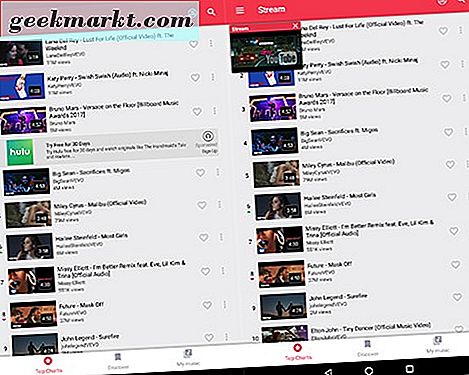
การเลือกวิดีโอจากเพลย์ลิสต์จะเปิดวิดีโอในหน้าต่างเล็ก ๆ บนจอแสดงผล ขนาดนี้ดูคล้ายกับอุปกรณ์ขนาดมาร์ทโฟนมากกว่าแท็บเล็ตที่ใช้ทดสอบ แต่ได้รับการออกแบบให้มีขนาดเล็กพอที่จะทำให้ไม่สามารถใช้งานได้กับแอพพลิเคชันอื่น ๆ หากคุณต้องการเข้าถึงตัวควบคุมผู้เล่นคุณมีสองทางเลือก: คุณสามารถเลื่อนถาดการแจ้งเตือนลงเพื่อหยุดชั่วคราวหรือเล่นวิดีโอหรือแตะไอคอนวิดีโอขนาดเล็กเพื่อเปิดโปรแกรมเล่นแบบเต็มขนาด จากหน้าจอเครื่องเล่นคุณสามารถดูและเปลี่ยนตัวเลือกต่างๆได้ สำหรับเครื่องเล่นนี้คุณจะได้รับการควบคุมสื่อมาตรฐานรวมทั้งก่อนหน้าต่อไปเล่นสับเปลี่ยนและทำซ้ำ ด้านล่างวิดีโอคุณสามารถดูคิวปัจจุบันของคุณรวมทั้งวิดีโอที่แนะนำตามนิสัยการฟังของคุณ หากต้องการย่อวิดีโอให้กลับไปยังเครื่องเล่นขนาดย่อให้แตะปุ่มย้อนกลับที่มุมซ้ายบนของจอแสดงผล

เมื่อคุณออกจากแอปพลิเคชันวิดีโอจะเล่นต่อไปบนหน้าจอหลักหรือแอพพลิเคชันอื่น ๆ ที่คุณเปิดอยู่ซึ่งคล้ายคลึงกับคุณลักษณะมัลติทาสกิ้งที่มีอยู่ในโทรศัพท์ซัมซุงก่อนที่จะมีการทำงานหลายอย่างใน Android ที่มี 7.0 Nougat คุณสามารถย้ายเครื่องเล่นไปรอบ ๆ ได้ทุกที่ที่ต้องการบนหน้าจอเช่นเดียวกับการทำงานของแชทใน Facebook Messenger และเช่นเดียวกับการแชทหัวคุณสามารถปิดโปรแกรมเล่นบนหน้าจอโดยลากไปที่ด้านล่างของหน้าจอเพื่อลบออก สิ่งที่ไม่ดีทั้งเกี่ยวกับทั้งสองอย่างนี้และ AT Player: ทั้งสองแอปพลิเคชันไม่สามารถเล่นต่อได้ต่อเมื่อจอแสดงผลปิดอยู่ ทั้งสองแอปทำงานได้ดีอธิบายข้อ จำกัด นี้เนื่องจากข้อกำหนดในการให้บริการของ YouTube สำหรับนักพัฒนาแอปบุคคลที่สาม มันเป็นความอัปยศ แต่ก็เข้าใจได้ด้วยเหตุผลบางอย่าง
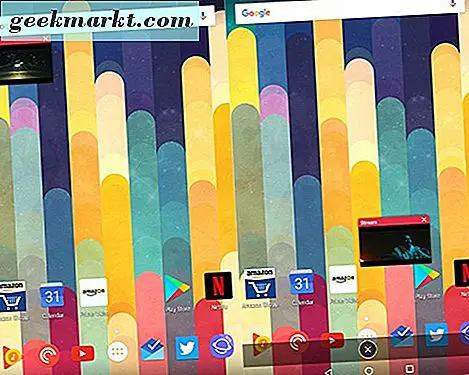
แม้จะมีข้อ จำกัด และผู้เล่นที่มีชื่อไม่ดีก็ตาม Stream Player ทำงานได้ดีทั้งในด้านการเลือกเพลงและเพลย์ลิสต์แต่ละเพลง แต่เช่นเดียวกับกรณีที่มีผู้เล่นบนหน้าจอส่วนใหญ่จะใช้ได้เฉพาะกับเพลงแม้ว่าคุณจะค้นหาเนื้อหาอื่นก็ตาม การค้นหาชื่อของพอดคาสต์อิสระที่โดดเด่นทำให้ไม่มีอะไรนอกจากวิดีโอเล็ก ๆ น้อย ๆ ที่เขาได้รับการกล่าวถึงมาแล้วเช่นเดียวกับการล้อเลียนเพลงที่เขามีส่วนเกี่ยวข้องด้วย หากคุณต้องการใช้โปรแกรมเล่นสตรีมเพื่อเล่นวิดีโอหรือพ็อดคาสท์ที่โพสต์บน YouTube เป็นเวลานานเพื่อความเพลิดเพลินในการฟังเพลงของคุณคุณจะโชคดีกับ Stream Player สำหรับคนอื่น ๆ ที่ต้องการฟังเพลงบน YouTube โดยไม่ต้องจ่ายค่าเล็กน้อยสตรีมจะเป็นตัวเลือกที่ยอดเยี่ยมโดยเฉพาะอย่างยิ่งหากคุณสร้างโฆษณาในแอปลงใน $ 1.99 เป็นแอปเพลงที่มั่นคงและเป็นทางเลือกที่ดีสำหรับ YouTube Music ของ Google เนื่องจากฟังก์ชั่นคล้าย ๆ กัน
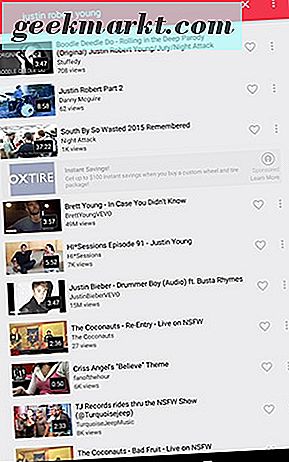
ผู้เล่น AT
ทางเลือกหนึ่งสำหรับ Stream ผู้เล่น AT เป็นแอปที่กำลังมาแรงและมีฟังก์ชันการทำงานที่คล้ายคลึงกันกับทั้งสตรีมและ YouTube Music ด้วยความแตกต่างที่สำคัญอย่างหนึ่งคือเราสามารถเรียกค้นผลการค้นหาจากผู้คนและสิ่งต่างๆที่ไม่ตรง เพลงรวมถึงตอนของพอดคาสต์และสตรีมอื่น ๆ เช่น Let's Plays ฟังก์ชันการค้นหาในตัวที่นี่ไม่ถือเทียนให้กับ YouTube แต่ถ้าคุณกำลังมองหาบางสิ่งบางอย่างที่จะใช้เพื่อฟังเสียงสองชั่วโมงครึ่งโดยไม่ต้องบีบเงินเพิ่มสำหรับ YouTube Red, AT ผู้เล่นอาจเป็นทางออกที่ดีที่สุดของคุณ
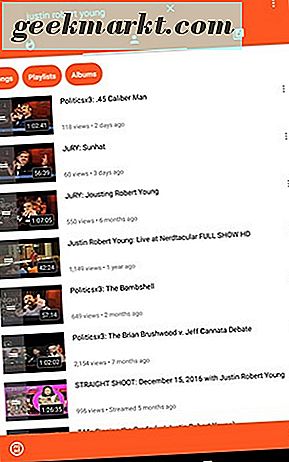
หน้าจอหลักของ Player แสดงรายการมิวสิควิดีโอยอดนิยมคล้ายกับ Stream's แต่รายการนี้ดูจะเก่ากว่าที่เราเห็นในสตรีม ในขณะที่มีความคล้ายคลึงกันในผลการค้นหาเพลงรายการของ Stream ดูเหมือนจะเป็นข้อมูลที่ทันสมัยและเต็มไปด้วยเพลงที่เป็นที่นิยมมากขึ้นของ AT Player ในแท็บถัดไปคุณมีผลการค้นหาและผู้ใช้และด้านขวาสุดคุณจะพบรายการเพลย์ลิสต์ที่เก็บถาวรโดยทีมงาน AT Player รวมถึงลิงก์ไปยังสตรีม "เพลงสด" รวมทั้ง Lo-Fi และ สถานีวิทยุ "Nightcore" การเข้าถึงเมนูสไลด์ออกทางด้านซ้ายเรามีตัวเลือกอื่น ๆ อีกสองสามอันรวมถึงเพลงที่บุ๊กมาร์กและประวัติการเข้าชมตัวจับเวลาการตั้งเวลาและชุดการตั้งค่าที่คล้ายกันกับของ Stream เอง คุณลักษณะยอดเยี่ยม: สามารถนำเข้าเพลย์ลิสต์ YouTube ของคุณได้ซึ่งจะมีประโยชน์หากคุณใช้เวลาในการจัดระเบียบเพลงบนแพลตฟอร์มก่อนหน้านี้
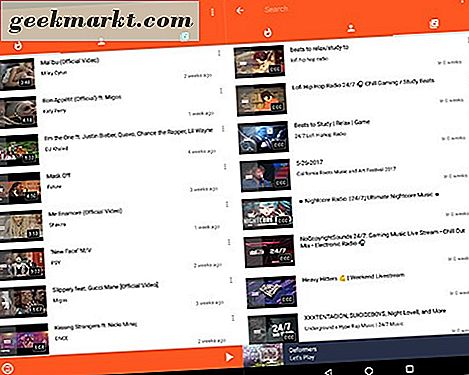
คุณลักษณะเหล่านี้มีลักษณะกัน AT Player ทำงานเกือบเหมือนกับสตรีมในเกือบทุกวิถีทาง คุณเลือกวิดีโอวิดีโอจะเปิดขึ้นในโปรแกรมเล่นในตัว คุณสามารถดูการควบคุมและการตั้งค่าของคุณในรายการที่เล่นตอนนี้ซึ่งจะให้คิวอัตโนมัติของวิดีโอที่เป็นที่นิยมมากที่สุดในบริการ นอกจากนี้คุณยังสามารถรับคำแนะนำสำหรับทุกเพลงเดียวบนแพลตฟอร์มได้จากหน้าจอนี้ เมื่อคุณออกจากแอปพลิเคชันเพื่อดูหน้าจอที่บ้านหรือแอ็พพลิเคชันแยกต่างหากคุณจะได้รับเครื่องเล่นที่ย่อเล็กสุดบนจอแสดงผลของคุณ วิดีโอสามารถลบได้หากคุณลากไอคอนไปที่ด้านล่างของหน้าจอหยุดเล่นชั่วคราวโดยสมบูรณ์
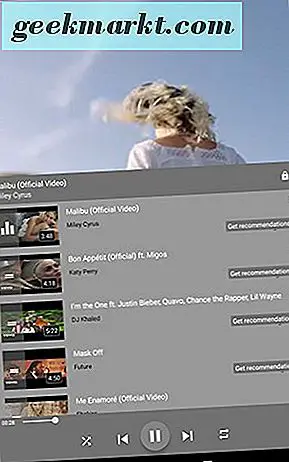
AT Player มีคุณลักษณะพิเศษเหนือสตรีม: โหมดพลังงานต่ำในตัวซึ่ง "ล็อก" หน้าจอด้วยการแสดงผลของตัวเองและแสดงวิดีโอที่ความสว่างต่ำสุด ฉันไม่แน่ใจว่าจะสร้างความแตกต่างอย่างมากกับจอ LCD แต่สำหรับทุกคนที่มีหน้าจอ Super AMOLED มองหาการใช้ประโยชน์จากความสามารถในการประหยัดแบตเตอรี่ของ AMOLED ด้วยหน้าจอสีดำจะทำให้พอใจ
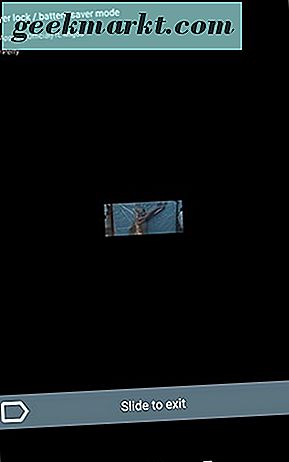
***
เอาล่ะคุณจึงไม่ต้องใช้ YouTube ในการแบ็คกราวด์ YouTube ในโทรศัพท์ของคุณโดยไม่ต้องพึ่งพา YouTube Red ทุกเดือน แต่ระหว่าง Chrome และความสามารถของ Firefox ในการเล่นสื่อในพื้นหลังผ่านโหมดเดสก์ท็อปที่เกี่ยวข้องและแอป "ตรึง" ของบุคคลที่สามที่คุณสามารถดาวน์โหลดได้จาก Play สโตร์คุณจะต้องพบแอปและบริการที่สามารถทำงานร่วมได้ คุณ. และหากคุณสามารถก้าวขึ้นสู่ YouTube Red ได้ในบางช่วงเวลาคุณจะได้รับบริการสตรีมมิ่งที่ดีที่สุดสำหรับวิดีโอและเพลง แม้ว่าโซลูชัน "ฟรี" จะสมบูรณ์แบบ แต่วิธีแก้ไขปัญหาที่เกิดขึ้นจะมีประสิทธิภาพเพียงพอสำหรับผู้บริโภคส่วนใหญ่ที่กำลังมองหาตัวเลือกในการเล่นแบ็คกราวด์เป็นครั้งคราว